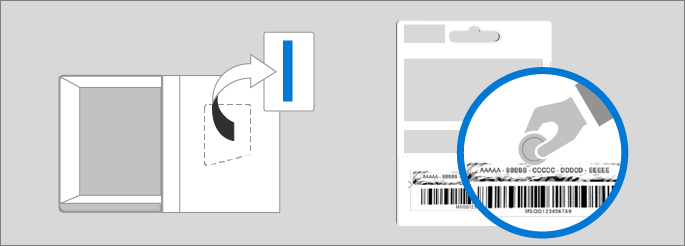Việc quy đổi khóa sản phẩm là quy trình một lần giúp thêm sản phẩm mới vào tài khoản Microsoft của bạn. Khi hoàn tất, bạn sẽ sử dụng tài khoản Microsoft của mình, chứ không phải khóa sản phẩm, để cài đặt và kích hoạt các ứng dụng Office.
Lưu ý: Nếu đã có đăng ký Microsoft 365, bạn có thể quy đổi khóa sản phẩm mới để gia hạn đăng ký của mình.

Để bắt đầu, hãy loại bỏ khóa sản phẩm khỏi gói hàng hoặc cào nhẹ phần bạc ở mặt sau thẻ khóa sản phẩm. Nếu bạn đã mua sản phẩm từ Microsoft Store, khóa sản phẩm sẽ có trên biên lai của bạn.
Mẹo: Khóa sản phẩm của bạn chỉ có thể được đổi một lần. Nếu bạn thấy thông báo Khóa sản phẩm này đã được sử dụng, hãy chuyển đến 5. Cài đặt các ứng dụng Office để cài đặt Office mà không cần khóa sản phẩm của bạn.
1. Mở trình duyệt web của bạn
Mở một cửa sổ hoặc tab trình duyệt mới và đi tới https://office.com/setup hoặc https://microsoft365.com/setup
2. Đăng nhập
Đăng nhập bằng tài khoản Microsoft hoặc tạo tài khoản mới (hãy nhớ ghi chú chi tiết tài khoản của mình)
Nếu chúng tôi nhận ra tài khoản của bạn, chúng tôi sẽ giúp bạn tự động đăng nhập
3. Nhập mã bản quyền sản phẩm của bạn
Nhập khóa sản phẩm của bạn (bạn có thể bỏ qua gạch nối)
Chọn quốc gia, khu vực, và ngôn ngữ của bạn.
Khắc phục các lỗi về mã bản quyền sản phẩm
Mẹo: Khóa sản phẩm của bạn chỉ có thể được đổi một lần. Nếu bạn thấy thông báo Khóa sản phẩm này đã được sử dụng, hãy chuyển đến 5. Cài đặt các ứng dụng Office để cài đặt Office mà không cần khóa sản phẩm của bạn.
4. Thực hiện theo các lời nhắc
Các bước tiếp theo có thể khác nhau, vì vậy hãy thực hiện theo lời nhắc trên màn hình dưới đây cho sản phẩm của bạn
Microsoft 365
Cung cấp thông tin thanh toán để bật thanh toán định kỳ (nếu được nhắc) hoặc xác nhận đăng ký của bạn
Nhận trợ giúp về Mở Ngân hàng (PSD2) và Xác thực Khách hàng Hiệu lực cao (SCA)
Office 2019
Xem lại các thông tin chi tiết của bạn để xác nhận tài khoản Microsoft và sản phẩm Office.
5. Cài đặt các ứng dụng Office
Đăng nhập vào account.microsoft.com/services
Tìm sản phẩm của bạn và chọn Cài đặt
Lưu ý: Microsoft 365 Family người đăng ký: Để cho phép tối đa 5 người khác cài đặt Office, hãy đi tới account.microsoft.com/services/office/sharing.
Trên PC, chọn tùy chọn cài đặt (như ngôn ngữ và 32 bit hoặc 64 bit)
Trên PC hoặc máy Mac, chọn lại Cài đặt

Bây giờ bạn có thể bắt đầu quy trình tải xuống
-
Trên PC, bắt đầu quy trình tải xuống trong trình duyệt web của bạn
-
Trên máy Mac, bấm đúp vào installer.pkg trong Finder > Tải xuống
Bạn cần trợ giúp? Các bước trên PC | Các bước trên máy Mac
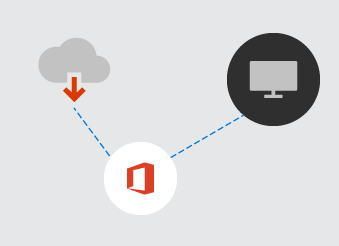
Mở ứng dụng Office, như Word, trên PC hoặc máy Mac của bạn để hoàn tất
-
Trên PC, chọn Bắt đầu, nhập Word rồi chọn biểu tượng Word để mở
-
Trên máy Mac, chọn Launchpad trên đế cắm và chọn Word để mở
Bạn cần trợ giúp? Các bước trên PC | Các bước trên máy Mac
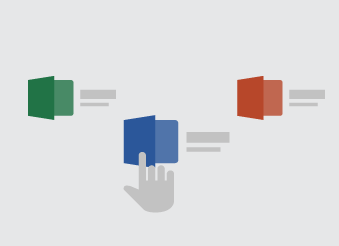
Các bước tiếp theo dành cho người Microsoft 365 ký
Cài đặt các ứng dụng Office trên PC và máy Mac khác của bạn
Chỉ cần lặp lại quy trình cài đặt ở trên cho từng thiết bị
Chia sẻ Microsoft 365 Family
Microsoft 365 Family người đăng ký có thể thêm tối đa 5 người khác vào đăng ký của họ.
Thiết lập các ứng dụng Office và email trên thiết bị di động của bạn
Bạn cũng có thể cài đặt các ứng dụng Office trên điện thoại di động và máy tính bảng.
Bạn đã mua nhiều khóa sản phẩm?
Lặp lại quy trình hoàn trả để gia hạn thuê bao của bạn cho tối đa 5 năm.